11 migliori app per Windows 11 da scaricare nel 2022
Pubblicato: 2021-10-16L'ultima e migliore versione del sistema operativo Microsoft Windows è finalmente arrivata e molti utenti hanno già eseguito l'aggiornamento a Windows 11 sui propri PC per provare le nuove funzionalità e miglioramenti.
Tuttavia, quando Microsoft ha presentato la prima anteprima di Windows 11 nel giugno 2021, l'azienda ha promesso il supporto per le app Android. Questo ha entusiasmato molti utenti, ma sfortunatamente Windows 11 non supporta ancora le app Android (nemmeno nella sua build beta).
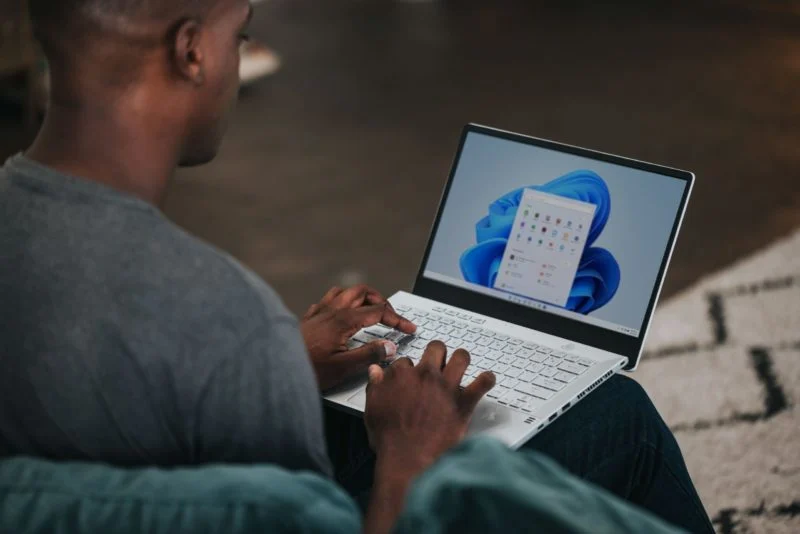
Tuttavia, l'installazione di applicazioni di terze parti su Windows non è mai stata un problema. Ecco perché oggi abbiamo compilato un elenco delle migliori app di Windows 11 che dovresti assolutamente provare nel 2021. La maggior parte di queste app può essere scaricata dall'app Microsoft Store sul tuo PC Windows, ma possono anche essere installate direttamente.
E no, non stiamo parlando di app popolari come Microsoft Teams, Google Chrome e Firefox, ma alcune app di terze parti meno popolari ma davvero utili che miglioreranno la tua esperienza con Windows 11.
Le migliori app per Windows 11 sono:
- Modalità batteria: il miglior gestore batteria su Windows 11
- Modalità oscura automatica: personalizza la modalità oscura su Windows
- One Commander – Miglior File Manager per Windows 11
- PowerToys – Spotlight per MacOS su Windows 11
- Stardock Star11 – Riporta il menu Start di Windows 10
- Libre Office: la migliore alternativa a Microsoft Office
- ShareX – Il miglior strumento di screenshot per Windows 11
- KDE Connect – La migliore app per Windows per il trasferimento di file
- Internet Download Manager – Miglior Download Manager per Windows 11
- Irfan View: il miglior visualizzatore di foto per Windows 11
- Franz – Il miglior compagno di app di social media
Allora, cosa stiamo aspettando? Diamo ora uno sguardo dettagliato a loro.
1. Modalità batteria: il miglior gestore della batteria su Windows 11
In Windows 10, gli utenti possono scegliere tra tre diverse preimpostazioni: "Batteria migliore", "Bilanciato" e "Prestazioni migliori". Inoltre, c'era anche la possibilità di impostare diverse preimpostazioni per il funzionamento in rete e alla presa a muro.
In Windows 11, queste opzioni sono ancora presenti, ma la flessibilità è stata ridotta. Ad esempio, gli utenti non possono impostare diverse preimpostazioni per il funzionamento a batteria e il funzionamento a collegamento.
È qui che entra in gioco la modalità batteria. L'app è facile da scaricare e utilizzare. Dopo l'installazione, l'utente può scegliere tra 5 diversi preset, dal risparmio della batteria alle migliori prestazioni.
Il dispositivo di scorrimento sotto i preset ti consente anche di controllare facilmente il livello della batteria, sicuramente un'app indispensabile per Windows 11.
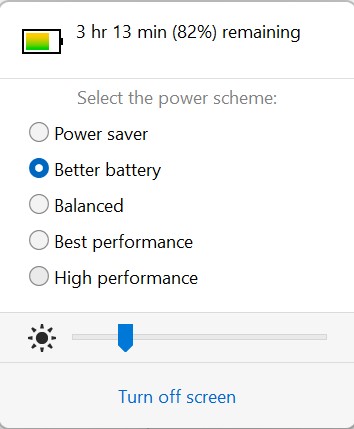
Scarica Modalità batteria
2. Modalità oscura automatica: personalizza la modalità oscura su Windows
Molti di noi amano utilizzare la modalità oscura sui nostri laptop e smartphone. Ma molte persone non preferiscono usare la modalità oscura durante il giorno perché affaticano i loro occhi.
Mentre sia Android che iOS hanno una modalità oscura automatica dall'alba al tramonto, Windows 11 ne è priva.
La modalità Auto Dark dovrebbe risolvere questo problema una volta per tutte. Come suggerisce il nome, l'app ti consente di impostare un timer personalizzato per una modalità oscura senza dover accedere alle impostazioni di Windows 11 e farlo manualmente.
E hai indovinato, c'è un'opzione automatica dall'alba al tramonto.
C'è qualcos'altro che l'app può fare? Ebbene, indubbiamente sì. Puoi impostare l'interfaccia utente in modo che funzioni in modalità luce e impostare separatamente una modalità oscura per le app e viceversa per la modalità luce.
Come sappiamo, la modalità oscura consente di risparmiare in una certa misura la batteria; l'app può passare automaticamente alla modalità oscura quando è scollegata. Quant'è fico!
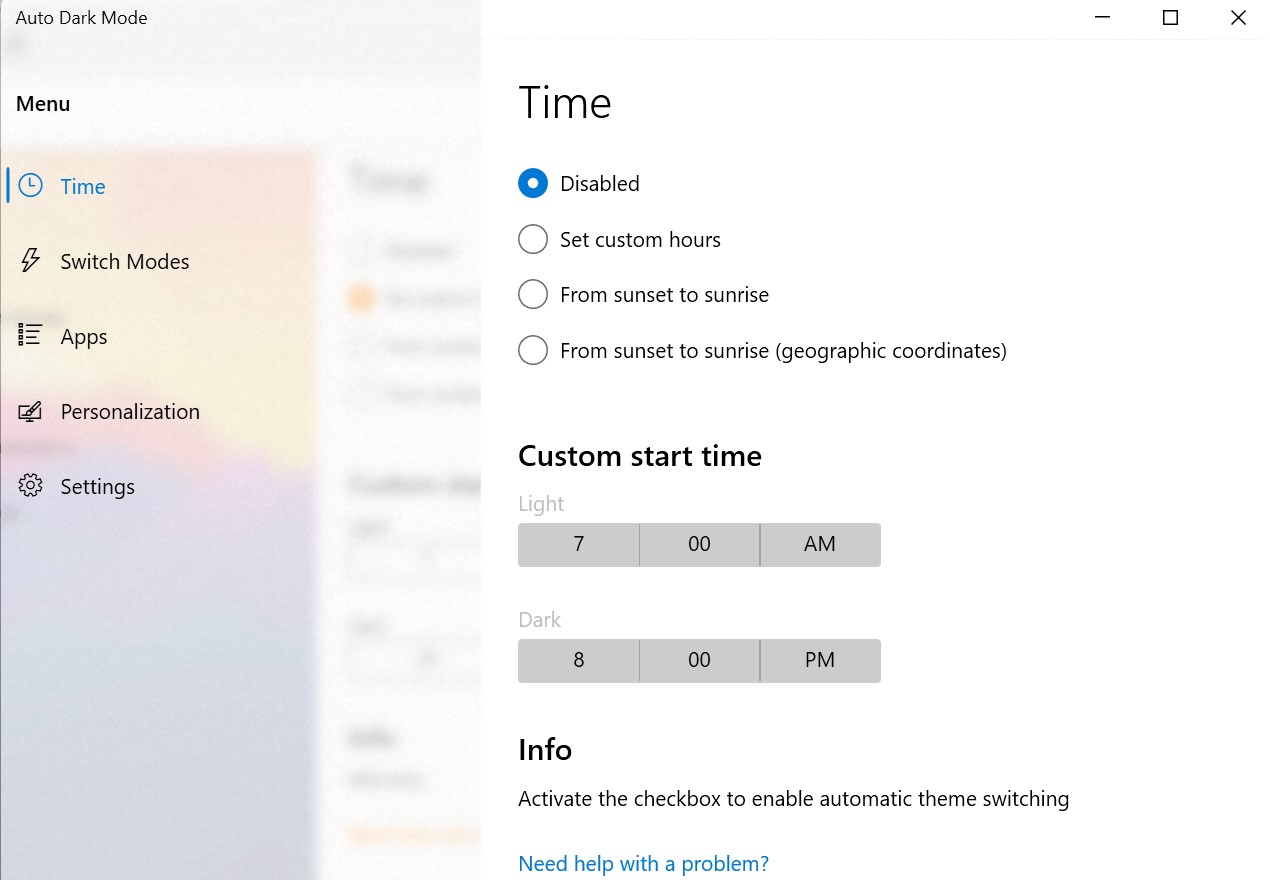
Scarica la modalità oscura automatica
3. One Commander – Miglior File Manager per Windows 11
Con Windows 11, Microsoft ha ottimizzato in modo specifico il file manager per migliorare l'usabilità. Tuttavia, ciò ha reso alcune impostazioni inutilmente complesse e, inoltre, il file manager non è mai stato conosciuto per la sua flessibilità.
One Commander è una soluzione alternativa per il file manager di Windows 11. Scaricare e configurare l'app è piuttosto semplice senza troppi problemi ed è anche di gran lunga una delle nostre app preferite di Windows 11.
Durante l'installazione, ottieni una varietà di opzioni. Ad esempio, puoi scegliere tra cinque diversi temi, personalizzare il layout della barra delle applicazioni e anche selezionare un layout di file manager simile a macOS.
Uso il layout macOS e sono entusiasta della sua flessibilità, che rende il lavoro con più file un gioco da ragazzi.

Scarica Un comandante
4. PowerToys – Spotlight per MacOS su Windows 11
Vuoi portare la tua esperienza con Windows 11 al livello successivo? Vuoi la funzione di ricerca Spotlight simile a macOS in Windows? Allora non cercare oltre. PowerToys è un'app eccellente per tutti questi miglioramenti..
Innanzitutto, l'app abilita l'opzione di ricerca Spotlight come MacBook, ma su un computer Windows 11. Questo è estremamente utile quando vuoi cercare un file o avviare un'applicazione nel modo più veloce possibile.
Diciamo che il tuo capo viene da te mentre stai giocando a solitario e vuoi avviare Excel il prima possibile, in modo che non ti scopra mentre giochi. (NdR: Ah! Ti piacerebbe!)
Un'altra caratteristica interessante è "Awake". Come suggerisce il nome, l'app consente agli utenti di mantenere gli schermi attivi e impedire loro di andare in letargo senza armeggiare con le impostazioni di Windows 11.
Questo può essere molto utile in alcuni scenari quando si esegue un'attività importante o si installa un gioco e simili, sicuramente un'app da provare su Windows 11.
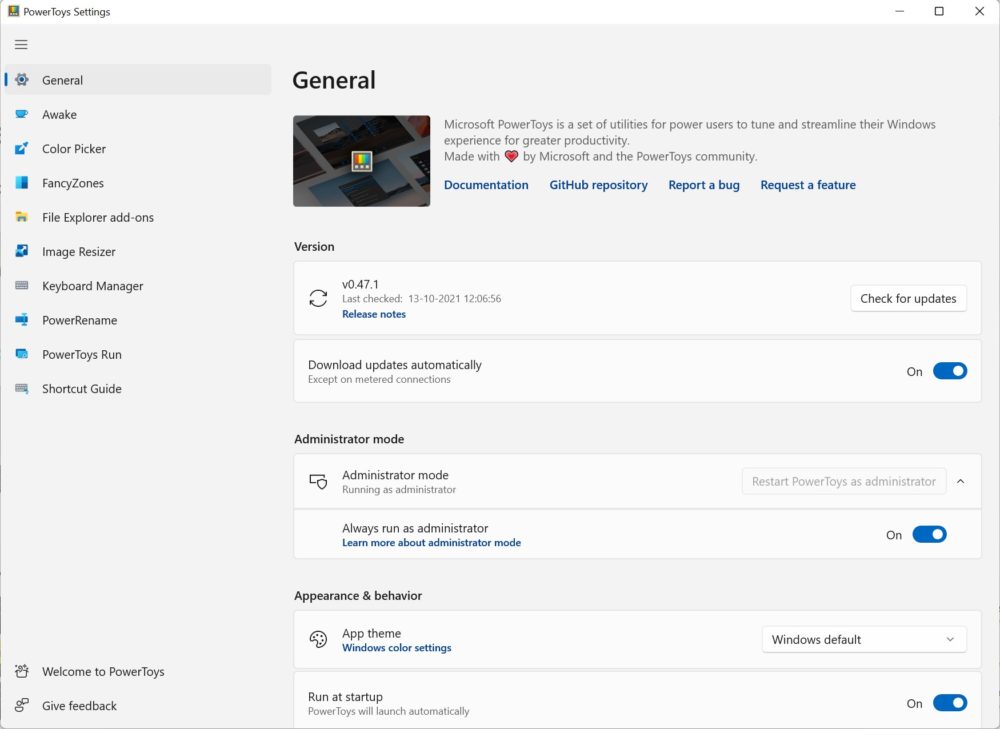
Scarica PowerToys
5. Stardock Star11: ripristina il menu Start di Windows 10
Uno dei maggiori cambiamenti visivi in Windows 11 è stato il nuovo menu Start. Oltre a spostare la barra delle applicazioni al centro dello schermo, è stato spostato anche il menu Start.
Tuttavia, molti utenti potrebbero non essere fan del nuovo layout e preferire invece il menu Start di Windows 10.
Start11 tenta di portare il layout di Windows 10 su Windows 11 senza che tu debba tornare a Windows 10. Non solo, puoi personalizzare il menu Start in base al tuo stile.
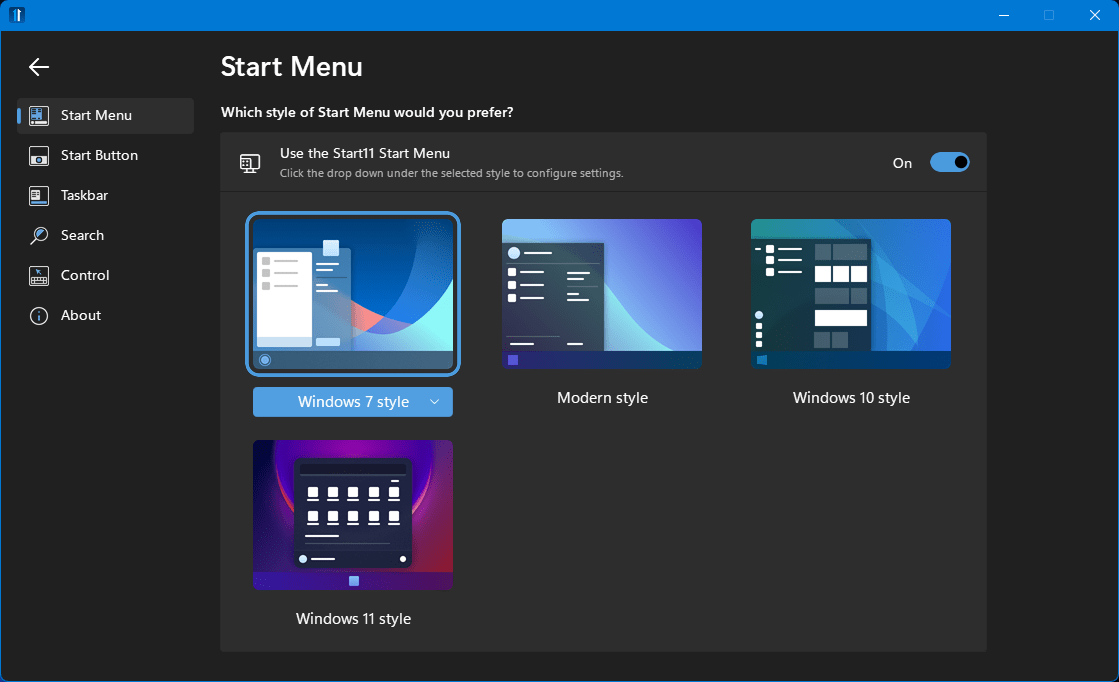
Scarica Star11
6. Libre Office: la migliore alternativa a Microsoft Office
Per molti utenti, Microsoft Office svolge un ruolo importante nella loro vita quotidiana. Ma come tutti sappiamo, richiede un abbonamento a Office per un'esperienza senza interruzioni.

Allora che ne dici se ti dico che esiste un'alternativa a Microsoft Office che funziona allo stesso modo e non rovina l'allineamento?
Libre Office è la chiave di quella porta. Questo progetto open source è di gran lunga una delle migliori alternative a Microsoft Office.
Include tutti i più diffusi strumenti per ufficio come Word, PowerPoint, Excel e altri. E non preoccuparti, utilizza lo stesso formato di file di Microsoft Office, quindi l'apertura dei file non sarà un problema.
Scarica l'ufficio libero
7. ShareX: il miglior strumento di screenshot per Windows 11
Alcuni potrebbero chiedersi perché hai persino bisogno di un'app di terze parti per gli screenshot quando hai già lo strumento di cattura? Ma preparati a essere sbalordito dalla flessibilità offerta da ShareX. Una volta installato, gli utenti possono personalizzare una serie di tasti di scelta rapida per diversi tipi di screenshot.
Puoi anche aggiungere i tuoi tasti di scelta rapida in base alle tue preferenze. Inoltre, dopo aver acquisito screenshot, puoi caricarli facilmente su Imgur per condividerli con gli altri.
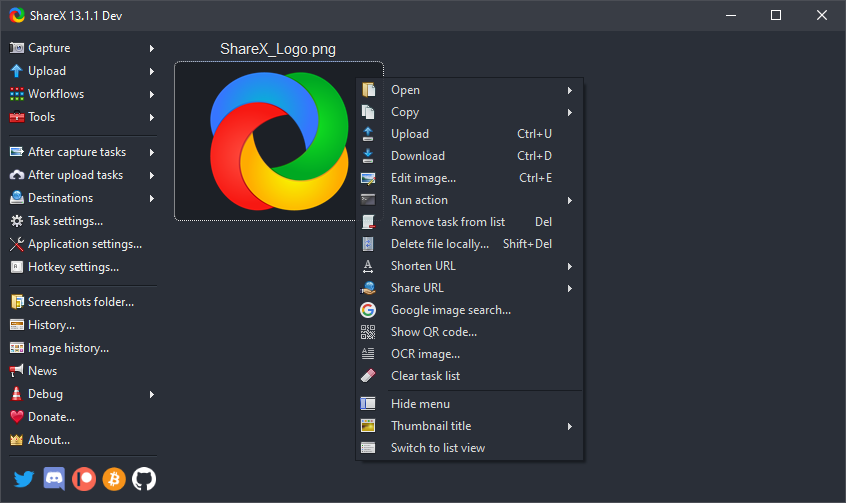
Scarica ShareX
8. KDE Connect – La migliore app Windows per il trasferimento di file
È noto che Airdrop di Apple funziona perfettamente tra Mac e iPhone. D'altra parte, Windows non ha una funzionalità del genere da tempo.
Abbiamo trovato un'app del genere che ti consente di trasferire file dal tuo smartphone Android al PC in modo efficiente. KDE Connect è un'app semplice e diretta per condividere file tra PC e smartphone.
Tutto quello che devi fare è installare l'app sul tuo PC e smartphone; usarlo non è un problema. Assicurati solo che entrambi i dispositivi si trovino sulla stessa rete WiFi e il trasferimento dei file andrà senza intoppi. In effetti, un'app utile nell'elenco.
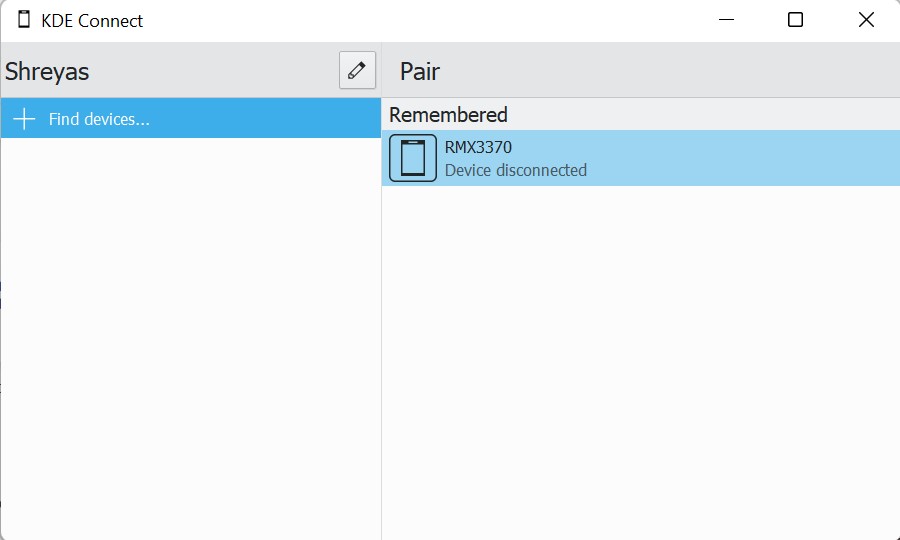
Scarica KDE Connect
9. Internet Download Manager – Miglior Download Manager per Windows 11
Sono sicuro che anche tu hai sperimentato uno scenario in cui hai scaricato un file di grandi dimensioni e all'improvviso il download viene interrotto per qualche motivo e tutto il progresso è perso. Molto fastidioso, non è vero?
È qui che entrano in gioco i gestori di download. IDM è il nostro preferito tra i migliori download manager sul mercato.
Una volta installato, gli utenti possono gestire sistematicamente tutti i loro download, il che lo rende davvero utile. Ti consente anche di mettere in pausa i download a metà e riprenderli in un secondo momento. In caso di interruzione di corrente, il download si interromperà anche automaticamente per salvare l'avanzamento.
Lo sviluppatore dell'app afferma inoltre che IDM può aumentare la velocità di download di cinque volte con la sua tecnologia di segmentazione. Gli utenti possono provare l'app gratuitamente per 30 giorni, dopodiché dovranno pagare $ 24 per un abbonamento a vita.
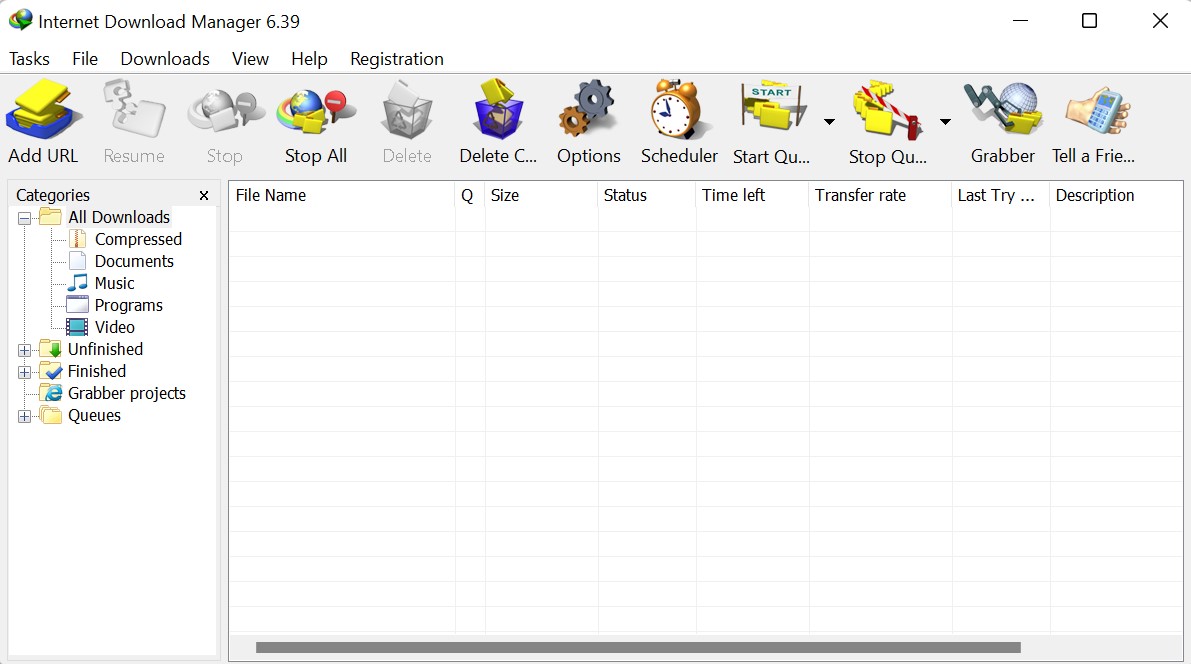
Scarica IDM
10. Irfan View: il miglior visualizzatore di foto per Windows 11
L'app di Windows Foto ha fatto molta strada, ma è ancora relativamente lenta durante il caricamento delle immagini. Inoltre, le opzioni di modifica sono piuttosto limitate, il che lo rende ingombrante per alcuni utenti. La vista Irfan è un'ottima alternativa all'app Foto standard.
A differenza dell'app predefinita, le immagini qui vengono caricate in pochissimo tempo. Anche le opzioni di modifica sono eccellenti, inoltre può convertire file multimediali, il che è un vantaggio. Dovresti assolutamente provarlo tu stesso qualche volta.
Scarica la vista Irfan
11. Franz – Il miglior compagno di app di social media
L'undicesima app per Windows 11 (hai il riferimento?!) si chiama Franz ed è una delle mie preferite. Fondamentalmente, l'app combina tutte le popolari app di social media sotto lo stesso tetto. WhatsApp. Instagram, Slack, lo chiami, sono tutti supportati.
Ciò significa che non devi più aprire più schede in Chrome per accedere a ciascun social media individualmente. Inoltre, destreggiarsi tra tutti questi mezzi contemporaneamente è un gioco da ragazzi.
Un must per chiunque abbia bisogno di interagire con più piattaforme di social media contemporaneamente.
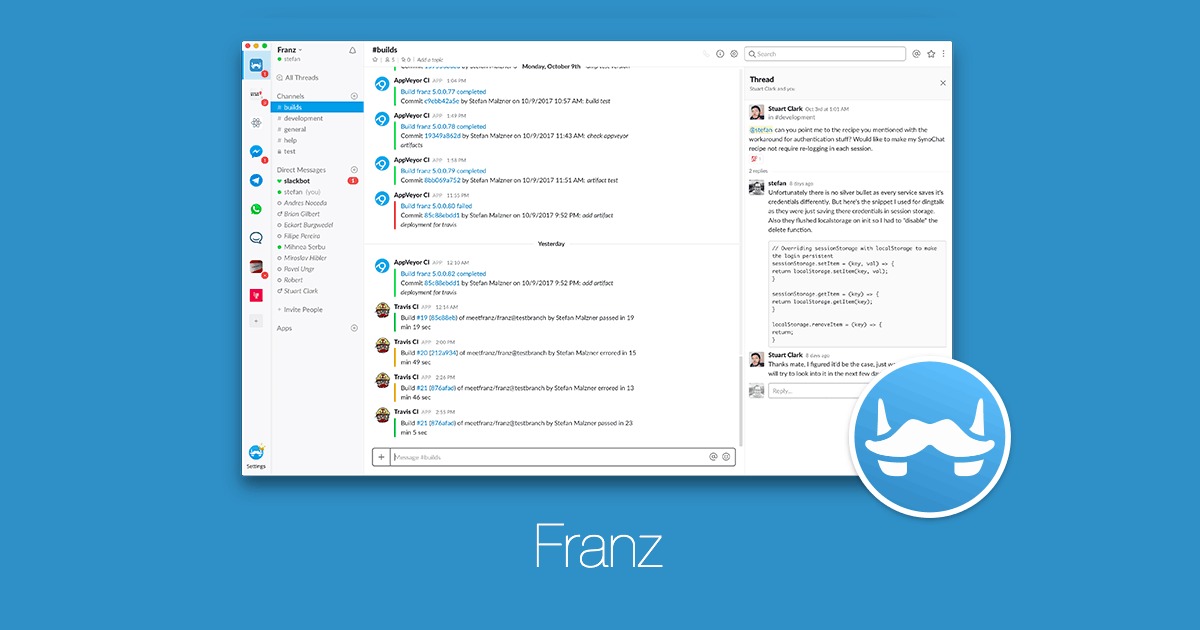
Scarica Franz
Domande frequenti
1. Funzioneranno su Windows 10?
Sì, la maggior parte di essi dovrebbe funzionare perfettamente su Windows 10 e gli sviluppatori garantiscono la compatibilità con le versioni precedenti per le app.
2. Qual è il miglior lettore video per Windows 11?
La nostra scelta per i migliori lettori video è il lettore multimediale VLC. È uno dei giocatori più antichi e famosi in circolazione ed è gratuito. Tuttavia, il vantaggio più significativo di VLC è che funziona senza creare problemi.
3. Tutte le app menzionate possono essere scaricate e utilizzate gratuitamente?
In una certa misura, sì. Sebbene la maggior parte delle app sia gratuita da scaricare e utilizzare, potresti dover pagare per alcune. Ma queste app offrono prove gratuite, quindi paghi solo se trovi l'app utile.
4. Windows 11 può eseguire app di Windows 10?
Sì, Windows 11 può eseguire app di Windows 10. La promessa di Microsoft afferma che le app che funzionano su Windows 7/8.1/10 funzioneranno su Windows 11. Tuttavia, se si dispone di programmi a 32 bit, non funzioneranno poiché Windows 11 è puramente un sistema operativo a 64 bit.
5. Windows 11 esegue app Android?
Sì, Windows 11 sarà in grado di eseguire app Android in modo nativo, come abbiamo visto nelle anteprime. La funzionalità deve ancora essere distribuita al pubblico, ma chiunque esegua la build beta di Windows Insider di Windows 11 sarà in grado di scaricare ed eseguire app Android 11 su Windows 11 come abbiamo spiegato nella nostra guida collegata qui.
6. Come installare app Android su Windows 11?
L'installazione di app Android su Windows 11 è stata una delle funzionalità chiave quando Microsoft ha annunciato il suo ultimo sistema operativo. Ma la funzione non è ancora disponibile sulla build stabile. Le app Android funzioneranno nativamente su Windows 11 e saranno disponibili per il download dall'App Store di Amazon. Abbiamo elencato i passaggi per scaricare app Android su Windows 11. E indovina un po'? È anche possibile eseguire il sideload di app Android su Windows.
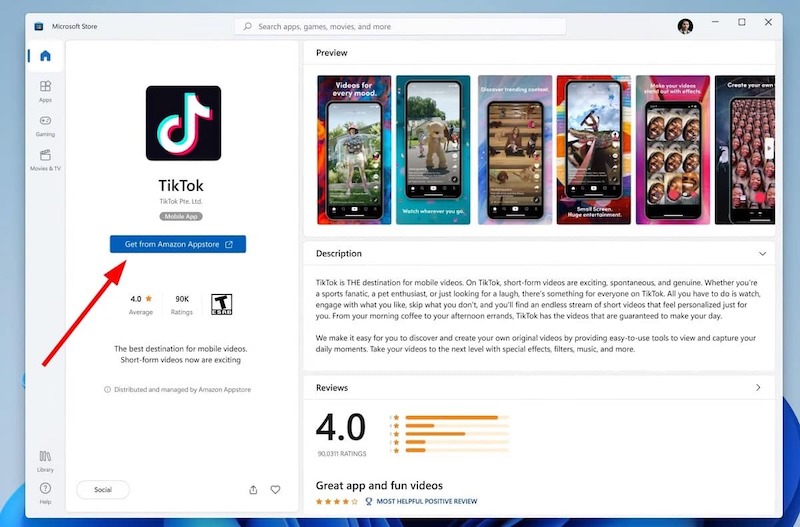
Da quanto visto nelle anteprime, due app store gireranno in parallelo.
7. Come aggiornare le app di Windows 11?
Esistono due modi per aggiornare le app di Windows 11 installate tramite Microsoft Store: manualmente e automaticamente. Per un aggiornamento manuale, apri Microsoft Store, seleziona Libreria nell'angolo in basso a sinistra, quindi seleziona Ottieni aggiornamenti per installare tutti gli aggiornamenti delle app disponibili. Non devi preoccuparti se hai abilitato gli aggiornamenti automatici delle app (trovati in Impostazioni app).
Per le app installate al di fuori di Microsoft Store, vai al menu Guida del menu delle impostazioni dell'app e verifica la presenza di aggiornamenti. Se è disponibile un'opzione per gli aggiornamenti automatici, attivala.
